php5.6.31のコンパイルとインストール方法
php5.6.31 をコンパイルしてインストールする方法: 1. epel ソースを追加し、php-5.6.31 をダウンロードします; 2. インストール パッケージを解凍してインストールします; 3. php-fpm.conf を変更します; 4. 開始しますphp -fpm; 5. nginx 構成ファイルを編集し、nginx サービスを再起動します。

この記事の動作環境:CentOS 7システム、php5.6.31バージョン、DELL G3コンピュータ
コンパイル方法と方法php5.6.31をインストールしますか?
CentOS 7 コンパイルしてインストール PHP5.6.31
サーバー上にはすでに nginx と mysql があるため、 PHP Nginx mysql を使用することにしました 組み合わせについて、インターネットでたくさんの情報を読みました。Linux と PHP についてはあまり詳しくないので、PHP が nginx や mysql とどのように関係しているのかわかりません。さまざまな理由が発生しました (PHP がインストールされているかどうか)間違っているか、パッケージがインストールされていません) かなりの時間を費やした結果、これら 3 つは別々にインストールされることがデプロイ後にわかりました (うーん、一緒にインストールすることはできますか)。インストール後に PHP を設定するだけで済みます。 nginx (PHP に関連付けられている) を直接実行します。 mysql に関しては、それがオンになっていて、php プロジェクト内の接続データベースが設定されている限り、直接接続できます。 したがって、この記事では主に php のインストールに焦点を当てます。
nginx と mysql のインストールに関しては、インストールを開始する前に Linux 用のいくつかの開発ライブラリをインストールする必要がありますが、ここでは繰り返しません。それらはすべて参考リンクにあります。
この記事は主にこのリンク ブログを参照しています: https://www.cnblogs.com/flower-tree/p/7562101.html
php バージョン: 5.6 . 31
nginx バージョン: 1.7.3
mysql バージョン: 5.6.62
PHP インストール構成
nginx 自体は PHP を処理できません。 a WEB サーバーがリクエストを受信すると、それが PHP リクエストの場合は、処理のために PHP インタープリタに送信され、結果がクライアントに返されます。
nginx は通常、リクエストを fastcgi 管理プロセスに送信して処理し、fastcgi 管理プロセスは cgi サブプロセスの処理結果を選択して nginx に返します。
PHP-FPM とは何ですか? PHP-FPM は、PHP 用の FASTCGI マネージャーです。PHP のみに使用されます。新しいバージョンには、php-fpm が統合されています。php-fpm は、より優れた php プロセス管理を提供し、メモリとプロセスを効果的に制御し、php 設定をスムーズにリロードできます。設定するとき、-enable-fpm パラメーターを使用して php-fpm を有効にすることができます。他のパラメーターはここで見つけることができます。fastcgi とは何か、および php-fpm との関係については、リンク https://segmentfault.com/ を参照してください。 q/1010000000256516
インストール前の準備
epel ソースの追加
rpm -Uvh http://dl.fedoraproject.org/pub/epel/6/x86_64/epel-release-6-8.noarch.rpm
インストールの依存関係
yum install gcc bison bison-devel zlib-devel libmcrypt-devel mcrypt mhash-devel openssl-devel libxml2-devel libcurl-devel bzip2-devel readline-devel libedit-devel sqlite-develyum -y install gcc gcc-c++ glibcyum -y install libmcrypt-devel mhash-devel libxslt-devel \ libjpeg libjpeg-devel libpng libpng-devel freetype freetype-devel libxml2 libxml2-devel \ zlib zlib-devel glibc glibc-devel glib2 glib2-devel bzip2 bzip2-devel \ ncurses ncurses-devel curl curl-devel e2fsprogs e2fsprogs-devel \ krb5 krb5-devel libidn libidn-devel openssl openssl-devel
ダウンロードphp-5.6 .31
1) インストール パッケージを /usr/local/src
cd /usr/local/srctar -zvxf php-5.6.31.tar.gz
に解凍します 2 ) インストールディレクトリを入力してください。 Installation
cd php-5.6.31./configure --prefix=/usr/local/php --enable-fpm --with-mcrypt \--enable-mbstring --enable-pdo --with-curl --disable-debug --disable-rpath \--enable-inline-optimization --with-bz2 --with-zlib --enable-sockets \--enable-sysvsem --enable-sysvshm --enable-pcntl --enable-mbregex \--with-mhash --enable-zip --with-pcre-regex --with-mysql --with-mysqli \--with-gd --with-jpeg-dir --with-freetype-dir --enable-calendarmake && make install
CentOS 中下载php: wget http://php.net/get/php-5.6.30.tar.gz/from/this/mirror
以上で php-fpm のインストールは完了です。インストールには時間がかかります。
php 設定について
1. php の設定ファイルを提供します
cp php.ini-production /usr/local/php/etc/php.ini
注: php.ini-production はまだ /usr/local/src/php-5.6 にあります。 31 ディレクトリ
#2. php-fpmcd /usr/local/phpcp etc/php-fpm.conf.default etc/php-fpm.conf vim etc/php-fpm.conf
group = www
groupadd www useradd -g www www
この手順が設定されていない場合、php ファイルを開くときにブラウザーがエラーを報告します
「お探しのページは一時的に利用できません。後でもう一度お試しください。」
修正pm.max_children = 150 pm.start_servers = 8 pm.min_spare_servers = 5 pm.max_spare_servers = 10 pid = /usr/local/php/var/run/php-fpm.pid
/usr/local/php/sbin/php-fpm
ps aux | grep php-fpm
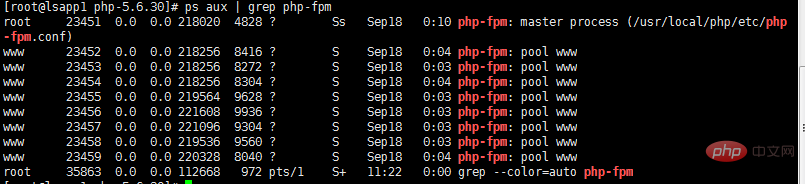
vim /usr/local/nginx/conf/nginx.conf
# nginx运行的用户名
user nginx;
# nginx启动进程,通常设置成和cpu的数量相等,这里为自动
worker_processes auto;
# errorlog文件位置
error_log /var/log/nginx/error.log;
# pid文件地址,记录了nginx的pid,方便进程管理
pid /run/nginx.pid;
# Load dynamic modules. See /usr/share/nginx/README.dynamic.
# 用来加载其他动态模块的配置
include /usr/share/nginx/modules/*.conf;
# 工作模式和连接数上限
events {
# 每个worker_processes的最大并发链接数
# 并发总数:worker_processes*worker_connections
worker_connections 1024;
}
# 与提供http服务相关的一些配置参数类似的还有mail
http {
# 设置日志的格式
log_format main '$remote_addr - $remote_user [$time_local] "$request" '
'$status $body_bytes_sent "$http_referer" '
'"$http_user_agent" "$http_x_forwarded_for"';
# access_log记录访问的用户、页面、浏览器、ip和其他的访问信息
access_log /var/log/nginx/access.log main;
# 这部分下面会单独解释
# 设置nginx是否使用sendfile函数输出文件
sendfile on;
# 数据包最大时发包(使用Nagle算法)
tcp_nopush on;
# 立刻发送数据包(禁用Nagle算法)
tcp_nodelay on;
# 链接超时时间
keepalive_timeout 65;
# 这个我也不清楚...
types_hash_max_size 2048;
# 引入文件扩展名与文件类型映射表
include /etc/nginx/mime.types;
# 默认文件类型
default_type application/octet-stream;
# Load modular configuration files from the /etc/nginx/conf.d directory.
# See http://nginx.org/en/docs/ngx_core_module.html#include
# for more information.
include /etc/nginx/conf.d/*.conf;
# http服务上支持若干虚拟主机。
# 每个虚拟主机一个对应的server配置项
# 配置项里面包含该虚拟主机相关的配置。
server {
# 端口
listen 80 default_server;
listen [::]:80 default_server;
# 访问的域名
server_name _;
# 默认网站根目录(www目录)
root /usr/share/nginx/html;
# Load configuration files for the default server block.
include /etc/nginx/default.d/*.conf;
# 默认请求
location / {
}
# 错误页(404)
error_page 404 /404.html;
location = /40x.html {
}
# 错误页(50X)
error_page 500 502 503 504 /50x.html;
location = /50x.html {
}
}
}#server の部分のみが必要です。 vim 編集モードに入るか、FlashFXP を使用して設定ファイルをデスクトップに共有し、変更を加えます。 必要な変更は 3 つだけです
server {
listen 80 default_server;
listen [::]:80 default_server;
# 这里改动了,也可以写你的域名,我用的是IP地址
server_name 192.168.0.222;
root /usr/share/nginx/html;
# Load configuration files for the default server block.
include /etc/nginx/default.d/*.conf;
location / {
# 这里改动了 定义首页索引文件的名称
index index.php index.html index.htm;
}
error_page 404 /404.html;
location = /40x.html {
}
error_page 500 502 503 504 /50x.html;
location = /50x.html {
}
# 这里新加的
# PHP 脚本请求全部转发到 FastCGI处理. 使用FastCGI协议默认配置.
# Fastcgi服务器和程序(PHP,Python)沟通的协议.
location ~ \.php$ {
# 设置监听端口
fastcgi_pass 127.0.0.1:9000;
# 设置脚本文件请求的路径
fastcgi_param SCRIPT_FILENAME $document_root$fastcgi_script_name;
# 引入fastcgi的配置文件
include fastcgi_params;
}
}nginx サーバーを再起動します
nginx -s reload
現時点では、nginx と php が一緒に設定されていますが、実際の設定の効果はわかりません。どうでしょうか。この時点で、それを検証するための小さなテスト スクリプトを作成できます。
前に述べたように、/usr/share/nginx/html は Nginx Web サイトのルート ディレクトリであり、このディレクトリに php テスト スクリプトを作成できます。
# phpinfo.php は作成したいファイルの名前です
vi /usr/share/nginx/html/phpinfo.php
エディタを開いたら、
<?php phpinfo();// 测试信息?>
と入力します 保存して終了したら、ブラウザに http と入力します: //192.168.0.222/phpinfo.php、ここでの私の IP は 192.168.0.222 です。独自の IP に変更できます。図に示すように、次のようなインターフェイスが表示されます。
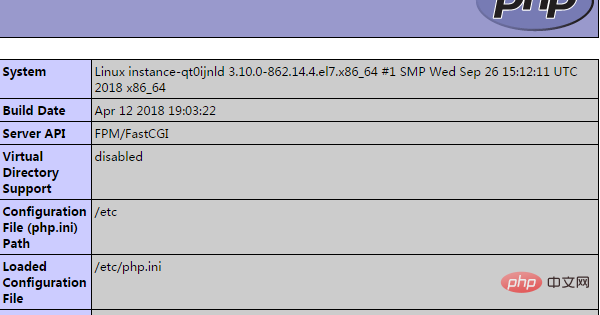 #Nginx と php が設定されました。
#Nginx と php が設定されました。
4. インストール中のエラーの理由
手順に従ってインストールすると、「mcrypt.h not found. Please reinstall libmcrypt」というエラーが発生しました。
これは、php-mcrypt libmcrypt libmcrypt-devel パッケージがインストールされていないためであり、エラーが発生するためです。通常、ライブラリまたはパッケージが不足していることが発生する場合は、それをインストールするだけです。
推奨学習: 「PHP ビデオ チュートリアル 」
以上がphp5.6.31のコンパイルとインストール方法の詳細内容です。詳細については、PHP 中国語 Web サイトの他の関連記事を参照してください。

ホットAIツール

Undresser.AI Undress
リアルなヌード写真を作成する AI 搭載アプリ

AI Clothes Remover
写真から衣服を削除するオンライン AI ツール。

Undress AI Tool
脱衣画像を無料で

Clothoff.io
AI衣類リムーバー

AI Hentai Generator
AIヘンタイを無料で生成します。

人気の記事

ホットツール

メモ帳++7.3.1
使いやすく無料のコードエディター

SublimeText3 中国語版
中国語版、とても使いやすい

ゼンドスタジオ 13.0.1
強力な PHP 統合開発環境

ドリームウィーバー CS6
ビジュアル Web 開発ツール

SublimeText3 Mac版
神レベルのコード編集ソフト(SublimeText3)

ホットトピック
 7509
7509
 15
15
 1378
1378
 52
52
 78
78
 11
11
 19
19
 64
64
 PHP 8 JIT(Just-in-Time)コンピレーション:パフォーマンスの向上方法。
Mar 25, 2025 am 10:37 AM
PHP 8 JIT(Just-in-Time)コンピレーション:パフォーマンスの向上方法。
Mar 25, 2025 am 10:37 AM
PHP 8のJITコンピレーションは、頻繁に実行されるコードをマシンコードにコンパイルし、重い計算でアプリケーションに利益をもたらし、実行時間を短縮することにより、パフォーマンスを向上させます。
 PHPセキュアファイルアップロード:ファイル関連の脆弱性の防止。
Mar 26, 2025 pm 04:18 PM
PHPセキュアファイルアップロード:ファイル関連の脆弱性の防止。
Mar 26, 2025 pm 04:18 PM
この記事では、コードインジェクションのような脆弱性を防ぐために、PHPファイルのアップロードを確保することについて説明します。ファイルタイプの検証、セキュアストレージ、およびアプリケーションセキュリティを強化するエラー処理に焦点を当てています。
 OWASPトップ10 PHP:共通の脆弱性を説明し、軽減します。
Mar 26, 2025 pm 04:13 PM
OWASPトップ10 PHP:共通の脆弱性を説明し、軽減します。
Mar 26, 2025 pm 04:13 PM
この記事では、PHPおよび緩和戦略におけるOWASPトップ10の脆弱性について説明します。重要な問題には、PHPアプリケーションを監視および保護するための推奨ツールを備えたインジェクション、認証の壊れ、XSSが含まれます。
 PHP認証&amp;承認:安全な実装。
Mar 25, 2025 pm 03:06 PM
PHP認証&amp;承認:安全な実装。
Mar 25, 2025 pm 03:06 PM
この記事では、不正アクセスを防ぎ、ベストプラクティスの詳細、セキュリティ強化ツールの推奨を防ぐために、PHPで堅牢な認証と承認の実装について説明します。
 PHP APIレート制限:実装戦略。
Mar 26, 2025 pm 04:16 PM
PHP APIレート制限:実装戦略。
Mar 26, 2025 pm 04:16 PM
この記事では、Token BucketやLeaky BucketなどのアルゴリズムやSymfony/Rate-Limiterなどのライブラリを使用するなど、PHPでAPIレート制限を実装するための戦略について説明します。また、監視、動的に調整されたレートの制限、および手をカバーします
 PHP暗号化:対称と非対称暗号化。
Mar 25, 2025 pm 03:12 PM
PHP暗号化:対称と非対称暗号化。
Mar 25, 2025 pm 03:12 PM
この記事では、PHPの対称的および非対称暗号化について説明し、適合性、パフォーマンス、セキュリティの違いを比較しています。対称暗号化はより速く、バルクデータに適していますが、非対称は安全なキー交換に使用されます。
 PHPで準備された声明の目的は何ですか?
Mar 20, 2025 pm 04:47 PM
PHPで準備された声明の目的は何ですか?
Mar 20, 2025 pm 04:47 PM
PHPの準備されたステートメントは、SQLインジェクションを防止し、コンピレーションと再利用を通じてクエリパフォーマンスを改善することにより、データベースのセキュリティと効率を強化します。
 PHPを使用してデータベースからデータを取得するにはどうすればよいですか?
Mar 20, 2025 pm 04:57 PM
PHPを使用してデータベースからデータを取得するにはどうすればよいですか?
Mar 20, 2025 pm 04:57 PM
記事では、PHPを使用してデータベースからデータを取得し、手順、セキュリティ対策、最適化手法、およびソリューションを使用した一般的なエラーをカバーしています。




